Dropbox: Hvernig á að fá meira ókeypis geymslupláss

Vantar pláss á Dropbox? Skoðaðu þessar ráðleggingar sem gefa þér meira ókeypis geymslupláss.
Öryggi skjala og skráa er alltaf mikilvægt. Traust á öryggi skýjapalla er erfitt og auðvelt að tapa. Miklu meiri líkur eru á að öryggi þitt sé í hættu á tækinu þínu. Sögulega séð velur fólk veik lykilorð og gerir reikninga sína aðgengilega. Fólk hefur líka tilhneigingu til að skilja tækin sín eftir innskráð, sérstaklega þegar þau eru heima.
Eitt af því sem þú gætir gert til að vernda öryggi þitt er að ganga úr skugga um að þú skráir þig út úr tækinu þínu eða skýjaþjónustu eins og Dropbox þegar þú ert ekki að nota það. Það getur verið sársaukafullt að slá inn notandanafn og lykilorð í hvert skipti sem þú vilt opna Dropbox. Vandamálið við að skilja það eftir skráð inn er að fólk með aðgang að tækinu þínu getur bara opnað Dropbox appið og flett í gegnum skrárnar þínar.
Til að gefa þér annan möguleika til að koma í veg fyrir þetta, gerir Dropbox þér kleift að tilgreina fjögurra stafa PIN-númer. Þetta PIN-númer er tækissértækt, þannig að þú þarft að stilla það á hverju tæki sem þú notar. PIN er krafist í hvert skipti sem þú ræsir forritið eða opnar það aftur eftir að það hefur verið lágmarkað. Ef það eru tíu misheppnaðar tilraunir í röð til að nota PIN-númerið mun appið skrá þig út að fullu og krefjast notandanafns og lykilorðs aftur.
Ábending : Ef þú einfaldlega skiptir yfir í að nota annað forrit án þess að lágmarka Dropbox appið, þá verður það ólæst í langan tíma. Vertu viss um að lágmarka forritið til að læsa því þegar þú ert ekki að nota það.
Til að virkja aðgangskóðalás fyrir Dropbox appið þitt þarftu að fara í öryggisstillingarnar. Þú þarft fyrst að smella á tannhjólstáknið neðst í dálknum til vinstri til að komast þangað.
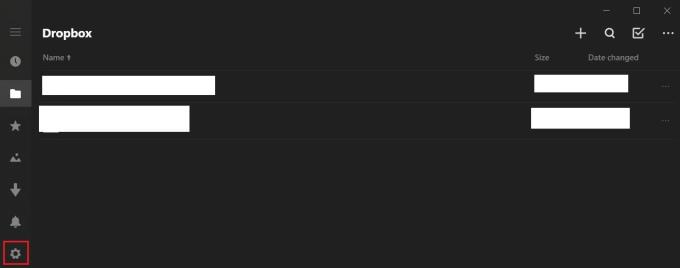
Smelltu á tannhjólstáknið til að opna stillingarnar þínar.
Í stillingunum, smelltu á „öryggi“ til að komast á skjáinn til að stilla PIN-númerið.
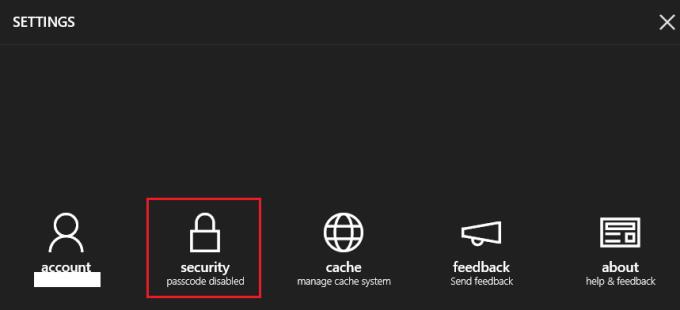
Smelltu á „öryggi“ til að komast á rétta stillingasíðu.
Virkjaðu aðgangskóðalás, virkjaðu sleðann „Aðgangskóðalás“ og sláðu svo inn fjögurra stafa PIN-númerið sem þú vilt nota sem aðgangskóða. Þú þarft að slá inn lykilorðið tvisvar til að staðfesta að þú hafir ekki gert innsláttarvillu.
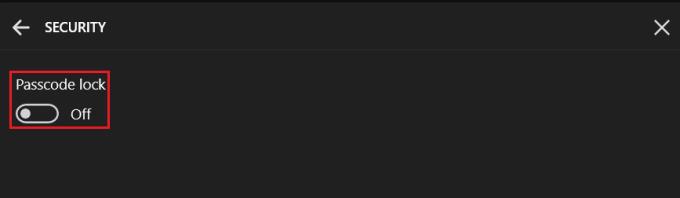
Virkjaðu sleðann „Aðgangskóðalás“ og sláðu síðan inn PIN-númerið sem þú vilt nota tvisvar til að staðfesta.
Að bæta aðgangskóða við Dropbox appið þitt getur komið í veg fyrir að fólk fái aðgang að tækinu þínu úr skýjaskrám þínum án leyfis. Með því að fylgja skrefunum í þessari handbók geturðu virkjað PIN-lás fyrir Dropbox appið þitt.
Vantar pláss á Dropbox? Skoðaðu þessar ráðleggingar sem gefa þér meira ókeypis geymslupláss.
Ef Dropbox merkið vantar í Office 365, aftengdu reikninginn þinn við tölvuna þína og tengdu hann síðan aftur.
Ertu þreyttur á að fá tölvupósta með litlum geymsluplássi á Dropbox? Sjáðu hvernig þú getur slökkt á þeim.
Til að laga Dropbox forskoðunarvandamál skaltu ganga úr skugga um að pallurinn styðji skráargerðina og að skráin sem þú ert að reyna að forskoða sé ekki varin með lykilorði.
Ef Dropox.com mun ekki hlaðast, uppfærðu vafrann þinn, hreinsaðu skyndiminni, slökktu á öllum viðbótunum og opnaðu nýjan huliðsflipa.
Ef Dropbox getur ekki fundið og hlaðið upp nýjum myndum af iPhone þínum skaltu ganga úr skugga um að þú keyrir nýjustu útgáfur iOS og Dropbox forrita.
Gefðu Dropbox reikningnum þínum aukið öryggislag. Sjáðu hvernig þú getur kveikt á aðgangskóðalás.
Segðu Dropbox hvernig þér líður. Sjáðu hvernig þú getur sent endurgjöf til þjónustunnar getur bætt sig og veistu hvernig viðskiptavinum þeirra líður.
Fluttirðu? Í því tilviki, sjáðu hvernig á að nota annað tímabelti á Dropbox.
Sérsníddu starfsupplifun þína með því að láta Dropbox opna skrifstofuöppin sem þú þarft á þann hátt sem þú þarft að opna þau.
Ef Dropbox möppuvirknitölvupóstar eru óþarfir eru hér skrefin til að gera það óvirkt.
Að vinna með öðrum mun krefjast þess að þú deilir skrám. Sjáðu hvernig þú getur beðið um upphleðslu skráar frá einhverjum á Dropbox.
Viltu fá sem mest út úr Dropbox? Svona geturðu fengið fréttabréf um nýja eiginleika svo þú getir verið uppfærður.
Sumar Dropbox innskráningartilkynningar eru ekki nauðsynlegar. Svona á að slökkva á þeim.
Ef þú getur ekki búið til tengla á Dropbox gæti verið virkt deilingarbann á reikningnum þínum. Hreinsaðu skyndiminni vafrans og athugaðu niðurstöðurnar.
Sjáðu hversu mikið geymslupláss þú hefur á Dropbox reikningnum þínum til að sjá hversu mörgum skrám í viðbót þú getur hlaðið upp. Svona geturðu gert það.
Stöðluð skrifleg uppbygging dagsetningar hefur lúmskan mun á menningarheimum um allan heim. Þessi munur getur valdið misskilningi hvenær
Lærðu hvaða valkosti þú hefur þegar þú getur ekki sent tölvupóstviðhengi vegna þess að skráin er of stór.
Finndu út hvernig einhver komst inn á Dropbox reikninginn þinn og sjáðu hvaða tæki og vafrar hafa aðgang að reikningnum þínum.
Ertu búinn að fá nóg af Dropbox? Svona geturðu eytt reikningnum þínum fyrir fullt og allt.
Lærðu hvernig á að búa til efnisyfirlit í Google skjölum á auðveldan hátt.
AR Zone er innbyggt app sem er fáanlegt í nýjustu Samsung símunum. Lærðu meira um AR eiginleika, hvernig á að nota appið og hvernig á að fjarlægja það.
Við sýnum þér nákvæmar skref um hvernig á að breyta Facebook lykilorðinu þínu.
Chrome, sjálfgefið, sýnir þér ekki alla vefslóðina. Þér er kannski sama um þessi smáatriði, en ef þú þarft af einhverjum ástæðum að birta alla vefslóðina, nákvæmar leiðbeiningar um hvernig á að láta Google Chrome birta alla vefslóðina á veffangastikunni.
Reddit breytti hönnun sinni enn og aftur í janúar 2024. Endurhönnunin er hægt að sjá af notendum skjáborðsvafra og þrengir að aðalstraumnum á sama tíma og tenglar eru til staðar.
Að slá uppáhalds tilvitnunina þína úr bókinni þinni á Facebook er tímafrekt og fullt af villum. Lærðu hvernig á að nota Google Lens til að afrita texta úr bókum yfir í tækin þín.
Áminningar hafa alltaf verið aðal hápunktur Google Home. Þeir gera líf okkar örugglega auðveldara. Við skulum fara í stutta skoðunarferð um hvernig á að búa til áminningar á Google Home svo að þú missir aldrei af því að sinna mikilvægum erindum.
Stundum, þegar þú ert að vinna í Chrome, geturðu ekki fengið aðgang að ákveðnum vefsíðum og færð upp villuna „Laga DNS vistfang netþjóns fannst ekki í Chrome“. Hér er hvernig þú getur leyst málið.
Hvernig á að breyta lykilorðinu þínu á Netflix streymisvídeóþjónustunni með því að nota valinn vafra eða Android app.
Ef þú vilt losna við endurheimta síður skilaboðin á Microsoft Edge skaltu einfaldlega loka vafranum eða ýta á Escape takkann.


























